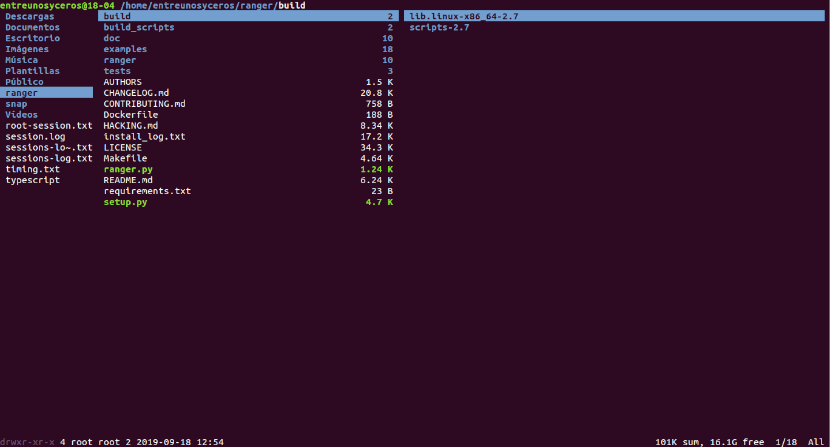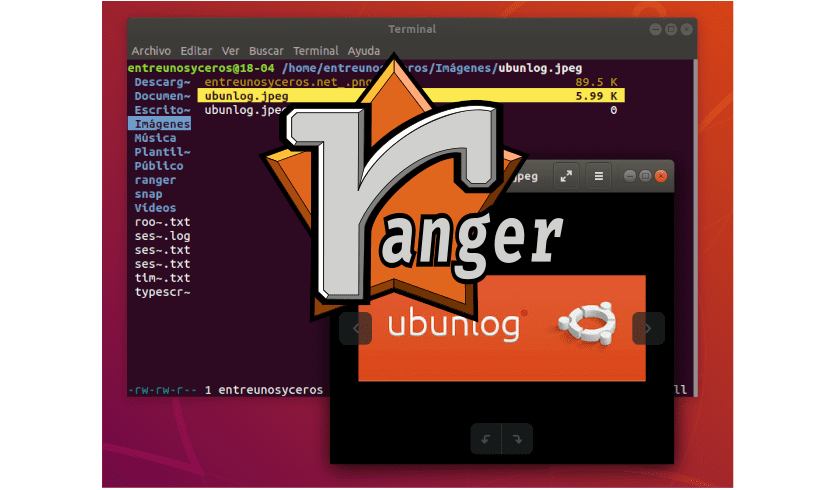
Dalam artikel seterusnya kita akan melihat Ranger. Ia tentang pengurus fail sumber percuma dan terbuka dengan antara muka pengguna berasaskan teks untuk sistem seperti Unix. Pengurus ini telah dikembangkan oleh Roman Zimbelmann dan diterbitkan di bawah syarat-syarat Lesen Awam Umum GNU. Program ini dapat melakukan tugas pengurusan fail menggunakan beberapa kekunci atau input tetikus. Pengurus fail ini juga dapat dikonfigurasi untuk membuka file dengan program yang telah ditentukan dan untuk menunjukkan pratonton fail yang dipilih dengan memanggil program luaran.
Ranger ialah pengurus fail yang ringan dan kuat yang berfungsi di tetingkap terminal. Kami akan dapat bekerja menggunakan kombinasi kunci Vi. Menyediakan cara yang lancar untuk berpindah di antara direktori, melihat fail atau kandungan, dan membuka editor untuk membuat perubahan pada fail.
Ciri-ciri Renjer Umum
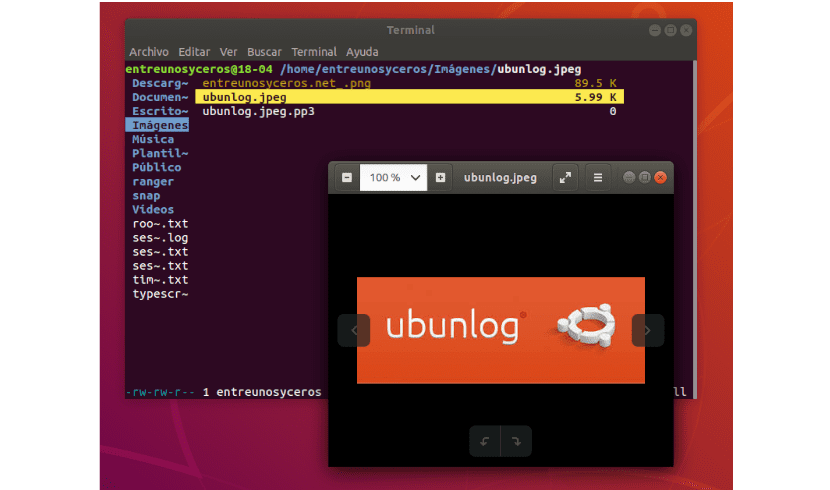
- Kami akan mempunyai paparan berbilang lajur.
- Kita boleh melakukan operasi fail yang paling biasa (buat / chmod / salin / padam).
- Pratonton fail / direktori terpilih.
- Jenis konsol Pintasan VIM dan papan kekunci.
- Tawaran cara cepat untuk menukar antara direktori dan meneroka sistem fail.
- Tab, penanda, sokongan tetikus.
Anda boleh menyemak ini dan ciri lain di laman web atau dalam projek laman GitHub.

Pemasangan Pengurus Fail Ranger
Kami akan menemui perisian ini terdapat dalam repositori pakej hampir semua pengedaran Gnu / Linux. Untuk contoh ini kita akan menggunakan Ubuntu 18.04 LTS.
Prasyarat
Sebelum meneruskan pemasangan Ranger, pertama kita akan memasang make, git dan vim. Buat dan git diperlukan untuk pemasangan, sementara vim diperlukan agar Ranger dibuka sebagai penyunting teks. Untuk melakukan ini, kita hanya perlu membuka terminal (Ctrl + Alt + T) dan menulis:
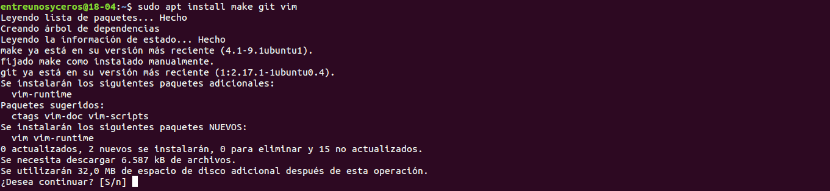
sudo apt-get update; sudo apt-get install make git vim -y
Setelah memasang prasyarat, kami bersedia untuk meneruskan pemasangan Ranger.
Muat turun dari repositori Ranger
Untuk memasang Ranger, kami akan memuat turun repositori dari Github menaip di terminal yang sama:

git clone https://github.com/hut/ranger.git
Pemasangan
Selepas memuat turun repositori, kami akan pergi ke folder yang baru sahaja dibuat di komputer kami:
cd ranger
Sekali di dalamnya kami menggunakan arahan berikut untuk memasang Ranger.
sudo make install
Tunggu sebentar sehingga pemasangan selesai.
Konfigurasikan Ranger
Selepas pemasangan, kita hanya perlu melakukan konfigurasi asas kecil. Untuk melakukannya, mulakan Ranger sekali dan kemudian tutup. Melakukannya akan membolehkan Ranger membuat struktur direktori untuk fail konfigurasinya. Lancarkan pengurus fail dengan menaip terminal (Ctrl + Alt + T):
ranger
Setelah Ranger membuat direktori konfigurasi, kita dapat sekarang salin fail konfigurasi anda berjalan di terminal:

ranger --copy-config=all
Sekiranya anda ingin mengubah suai fail konfigurasi Ranger kemudian, anda boleh mencarinya di ~ / .config / renjer:

cd ~/.config/ranger
Gunakan pengurus fail ini untuk terminal
Sekarang kita dapat memulakan program ini menggunakan Terminal (Ctrl + Alt + T) atau dari menu permulaan.

Dalam tangkapan skrin berikut, anda dapat melihatnya antara muka terbahagi kepada tiga lajur. Lajur tengah menunjukkan direktori yang berfungsi sekarang, lajur kiri menunjukkan direktori utama, dan lajur kanan menunjukkan pratonton fail yang sedang kami pilih.
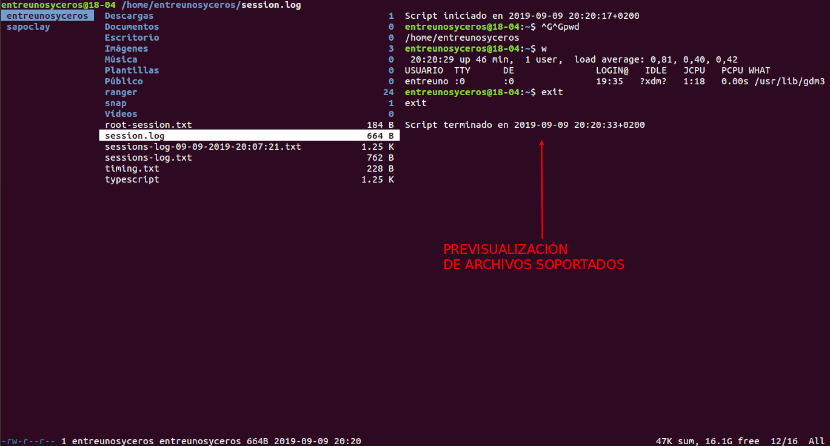
Kami juga akan dapat melihat maklumat di bahagian bawah tetingkap seperti maklumat kebenaran fail atau direktori, harta benda, ukuran, tarikh dan masa bersama dengan jumlah saiz fail dan ruang cakera kosong.
Untuk beralih antara direktori, anda boleh menggunakan kekunci anak panah. Begitu juga, untuk memilih item di panel tengah, kami akan menggunakan kekunci anak panah atas dan bawah.
Terdapat beberapa arahan yang dapat kita gunakan untuk melakukan operasi yang berbeza pada file, tetapi ini adalah beberapa perintah arahan yang paling biasa:
- i → Tunjukkan fail.
- r → Buka fail dengan program yang dipilih.
- cw → Namakan semula fail.
- / → Cari fail (n | p lompat ke perlawanan seterusnya / sebelumnya).
- p → Tampal fail.
- ruang → Pilih fail semasa.
- : delete → Padam fail yang dipilih.
- : mkdir → Buat direktori.
- : sentuh → Buat fail.
- : rename → Namakan semula fail.
Dalam artikel ini kita telah melihat cara memasang pengurus fail Ranger untuk terminal. Tetapi ada banyak lagi yang boleh diterokai dalam perisian ini.